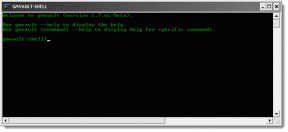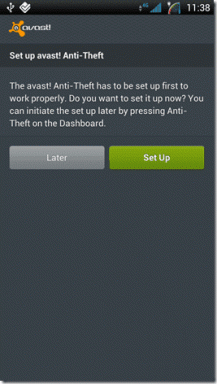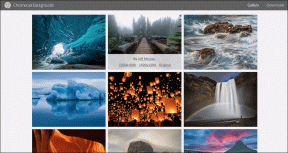כיצד להשתמש במפות לא מקוונות ב-Windows 11
Miscellanea / / May 23, 2022
Windows 11 מציע אפליקציית מפות המאפשרת לך לאתר ולנווט אל המקומות המועדפים עליך. בעוד השימוש באפליקציית מפות עם חיבור אינטרנט פעיל מספק את החוויה הטובה ביותר, Windows 11 מאפשר לך להוריד ולהשתמש במפות במצב לא מקוון.

אם אתה נוסע למיקום שבו קישוריות האינטרנט עשויה להיות לא אמינה, מפות לא מקוונות יכולות להיות שימושיות. בפוסט זה, נשתף כיצד להוריד ולהשתמש במפות הלא מקוונות ב-Windows 11.
כיצד להוריד מפות לשימוש במצב לא מקוון
כדי להשתמש במפות לא מקוונות ב-Windows, ראשית, תצטרך להוריד את המפה של מדינה או אזור. אתה יכול לעשות זאת בקלות באמצעות ה אפליקציית הגדרות ב-Windows. הנה איך.
שלב 1: לחץ לחיצה ימנית על כפתור התחל ובחר הגדרות מהרשימה.
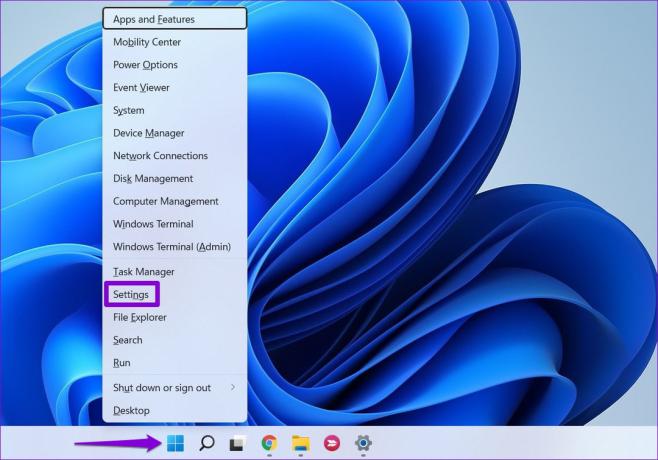
שלב 2: עבור ללשונית יישומים משמאלך ולחץ על מפות לא מקוונות.

שלב 3: לחץ על כפתור הורד מפות בחלק העליון.
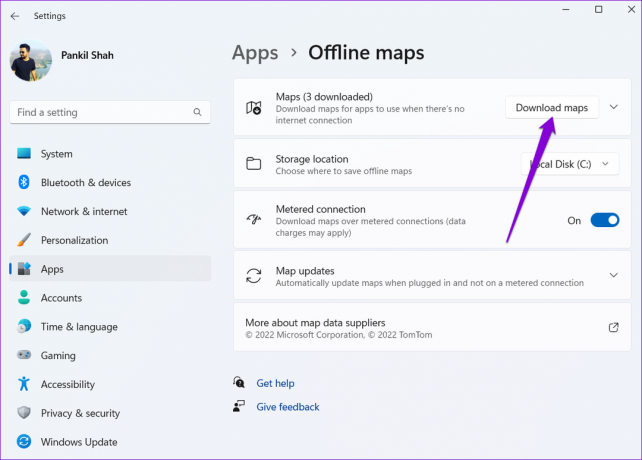
שלב 4: בעמוד הבא, תראה רשימה של יבשות. לחץ על יבשת כדי להציג רשימה של מפות זמינות.

שלב 5: תראה רשימה של מדינות שעבורן זמינה מפה לא מקוונת עם גודל ההורדה שלה. לחץ על כפתור הורד לצד שם המדינה כדי להביא את המפה.
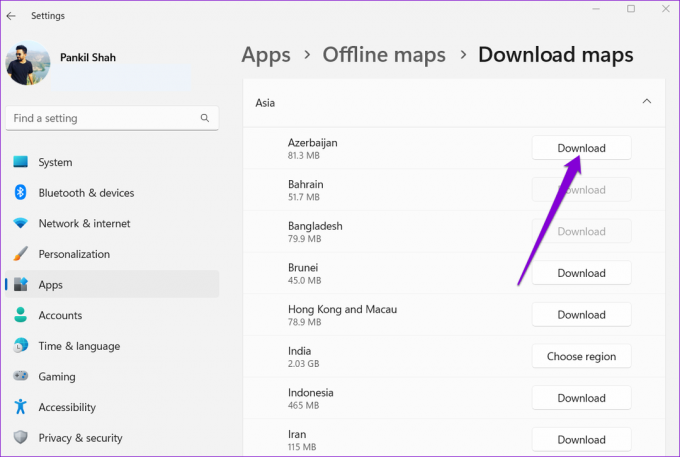
תראה את הלחצן בחר אזור עבור מדינות מסוימות במקום הורד. במקרה כזה, תקבלו אפשרות להוריד את המפה של אזור ספציפי באותה מדינה במקום של המדינה כולה.

Windows שומר את כל המפות הלא מקוונות בכונן הראשי שבו נמצאים קבצי המערכת. עם זאת, אתה תמיד יכול לשנות את מיקום ההורדה המוגדר כברירת מחדל על ידי גישה לתפריט הנפתח שליד מיקום האחסון.
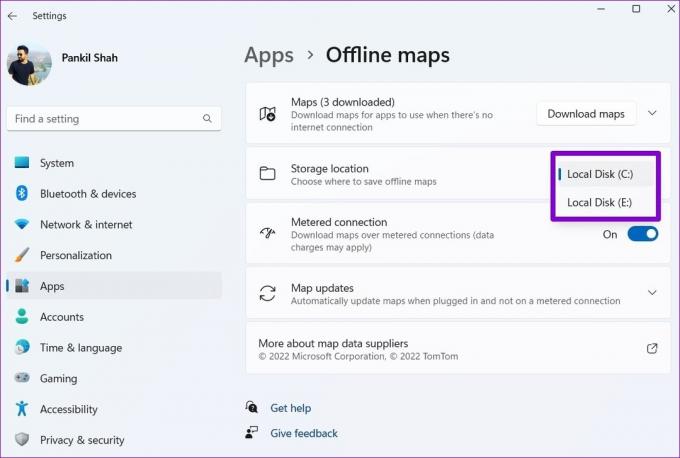
כיצד לאתר מקומות קרובים ולנווט באמצעות מפות לא מקוונות
לאחר הורדת מפת מדינה או אזור, תוכל להשתמש בה ללא חיבור אינטרנט פעיל. הנה איך.
אתר מקומות קרובים במפות לא מקוונות
שלב 1: הקש על מקש Windows + S כדי לפתוח את תפריט החיפוש. הקלד מפות בתיבת החיפוש ובחר את התוצאה הראשונה שמופיעה.
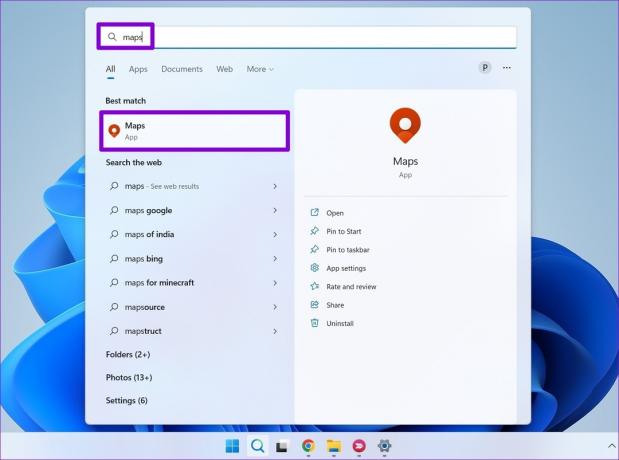
שלב 2: באפליקציית מפות, השתמש בכלי החיפוש בפינה השמאלית העליונה כדי לאתר עיר או מקום במפה שהורדת.

שלב 3: לאחר שתאתר את המקום, תוכל להתקרב ולהרחיק כדי להציג מקומות או ערים בקרבת מקום.

שלב 4: אתה יכול להציג מידע ליצירת קשר עבור מקומות פופולריים כגון מכללות, מסעדות ומרכזי קניות על ידי לחיצה עליהם, ולאחר מכן להשתמש בלחצן הכיוון כדי לנווט למיקום זה.

חפש הנחיות במפות לא מקוונות
מלבד איתור מקומות קרובים, אתה יכול גם לעבור ללשונית מסלולים בפינה השמאלית העליונה כדי לנווט למקום מסוים. הזן את נקודת ההתחלה והיעד שלך בתיבות הטקסט הזמינות ולחץ על קבל הנחיות.

תוך כדי כך, אפליקציית המפות תציג מספר אפשרויות מסלול. לחץ על זה שבו תרצה להשתמש כדי להציג הנחיות שלב אחר שלב, ולחץ על כפתור התחל כדי להתחיל לנווט.

כך ייראה ממשק הניווט כשאתה במצב לא מקוון.

מגבלות מפות לא מקוונות
כמובן שלמפות לא מקוונות יש את המגבלות שלהן. לדוגמה, אינך יכול לגשת לתצוגת אריאל או להביא מידע תחבורה כאשר אינך מחובר לאינטרנט. יתר על כן, מפות לא יציגו את מידע התנועה הרלוונטי בזמן הניווט. לכן, זמן ההגעה המשוער (ETA) המוצג במפה עשוי להיות לא כל כך מדויק.
אם תנסה לגשת לתכונה שאינה זמינה במצב לא מקוון, מפות Google יציג חלון קופץ עם הכיתוב 'אתה צריך חיבור לאינטרנט כדי לעשות את זה'.

כיצד לעדכן או למחוק מפות לא מקוונות
אפליקציית ההגדרות ב-Windows מאפשרת לך לעדכן או למחוק את המפות הלא מקוונות שלך לפי הצרכים שלך. כך תוכל לגשת לאפשרויות הללו.
עדכן מפות לא מקוונות
אתה יכול לעדכן את המפות הלא מקוונות שלך באופן ידני או להגדיר אותן לעדכון אוטומטי באמצעות Wi-Fi. הנה איך.
שלב 1: פתח את תפריט החיפוש, הקלד לנהל עדכוני מפות ובחר את התוצאה הראשונה שמופיעה.

שלב 2: לחץ על עדכוני מפה כדי להרחיב אותו.

שלב 3: סמן את התיבה עם הכיתוב 'עדכן אוטומטית כאשר מחובר וב-Wi-Fi' כדי לאפשר עדכונים אוטומטיים עבור מפות לא מקוונות.

לחלופין, תוכל להשתמש בלחצן בדוק עכשיו כדי להביא עדכונים באופן ידני.

מחק מפות לא מקוונות
מפות לא מקוונות גדולות בגודלן ותופסות מקום בכונן של המחשב. אתה יכול למחוק את המפה שהורדת ל לפנות שטח אחסון. הנה איך.
שלב 1: פתח את תפריט החיפוש, הקלד למחוק מפות שהורדת, והקש Enter.

שלב 2: לחץ על סמל האשפה שליד המפה שברצונך להסיר.
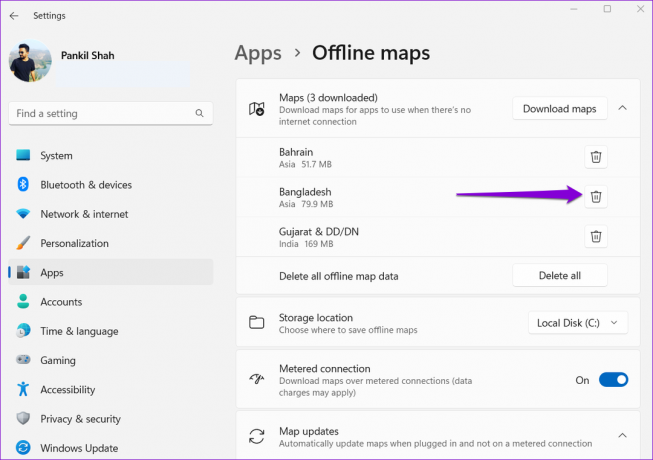
לחלופין, תוכל גם להשתמש בלחצן מחק הכל כדי להסיר את כל המפות הלא מקוונות בבת אחת.

נווט ללא אינטרנט
למרות המגבלות שלהן, מפות לא מקוונות הן שימושיות ביותר. בנוסף, התהליך הכולל של הורדה ושימוש במפות לא מקוונות ב-Windows הוא די פשוט. עם זאת, אם אתה מעדיף לנווט עם הטלפון שלך, אתה תמיד יכול להשתמש ב- פונקציונליות של מפות לא מקוונות במפות Google.
עודכן לאחרונה ב-23 במאי, 2022
המאמר לעיל עשוי להכיל קישורי שותפים שעוזרים לתמוך ב-Guiding Tech. עם זאת, זה לא משפיע על שלמות העריכה שלנו. התוכן נשאר חסר פניות ואותנטי.

נכתב על ידי
פאנקיל הוא מהנדס אזרחי במקצועו שהתחיל את דרכו כסופר ב-EOTO.tech. לאחרונה הוא הצטרף ל-Guiding Tech ככותב עצמאי כדי לסקר הנחיות, הסברים, מדריכי קנייה, טיפים וטריקים עבור אנדרואיד, iOS, Windows ואינטרנט.